Impression avec Quick Printing Tool
Il est possible de faire glisser un document/dossier et de le déposer dans Quick Printing Tool pour l'imprimer. Il est possible d'imprimer plusieurs documents à la fois.
|
REMARQUE
|
|
Pendant l'impression, vous pouvez aussi utiliser les modèles d'impression enregistrés dans Desktop Editor. Les modèles d'impression incluent les paramètres d'impression fréquemment utilisés enregistrés par défaut, ainsi que ceux que vous avez définis et ajoutés. Pour plus d'informations sur les modèles d'impression, consultez la section suivante.
En cas d'impression d'un document IWB contenant des données de publipostage définies à partir de l'Quick Printing Tool, le document est imprimé normalement. Pour imprimer des données de publipostage, consulter la section suivante.
|
1.
Faites glisser un document ou un dossier dans Quick Printing Tool.
Un menu contextuel s'affiche.
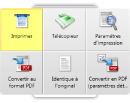
|
REMARQUE
|
|
Lorsque la souris est déplacée, Quick Printing Tool s'affiche au premier plan si la touche [T] du clavier est activée ou près du curseur de la souris si la touche [N] du clavier est activée. Il est également possible de modifier l'affectation des touches. Pour plus d'informations, voir la section suivante.
|
2.
Déposer le document/dossier déplacé sur [Imprimer].
Le menu sur lequel se trouve le curseur de la souris est surligné en jaune.
Si plusieurs documents ou un dossier sont sélectionnés, la boîte de dialogue [Paramètres d'ordre des documents multiples] s'affiche. Dans ce cas, passer à l'étape 3. Si un seul document est sélectionné, passer à l'étape 5.
|
REMARQUE
|
|
Si vous cliquez avec le bouton droit de la souris pour sélectionner le document ou le dossier, puis que vous le faites glisser et le déposez sur Imprimer, le menu suivant s'affiche.
[Paramètres d'ordre des documents multiples] : affiche la boîte de dialogue [Paramètres d'ordre des documents multiples].
[Annuler] : annule l'impression.
|
3.
Sélectionnez un document dans [Ordre de traitement des documents] et cliquez sur  ou sur
ou sur  pour indiquer l'ordre d'impression des documents.
pour indiquer l'ordre d'impression des documents.
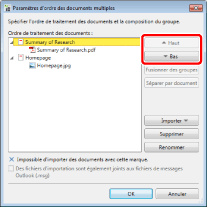
Pour plus d'informations sur la boîte de dialogue [Paramètres d'ordre des documents multiples], voir la section suivante.
4.
Cliquez sur [OK].
La boîte de dialogue [Imprimer] s'affiche.
5.
Indiquez le nombre de copies à imprimer dans [Copies].
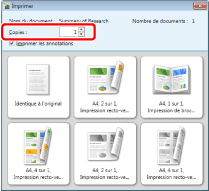
6.
Cocher la case [Imprimer les annotations] pour inclure les annotations à imprimer.

|
REMARQUE
|
|
Les annotations ajoutées avec une autre application que Desktop Editor peuvent être imprimées que la case [Imprimer les annotations] soit cochée ou non, en fonction du type d'annotation.
|
7.
Sélectionnez un modèle d'impression à utiliser.
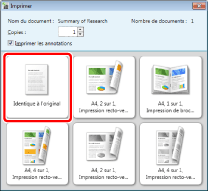
L'impression commence lorsque vous cliquez sur le bouton du modèle d'impression.
|
REMARQUE
|
|
Pour plus d'informations sur l'état des travaux d'impression, consultez la section suivante.
La boîte de dialogue [Impression] ou la boîte de dialogue [Imprimer] de l'application utilisée pour créer le document peut s'afficher. Dans ce cas, sélectionner [Desktop Document Writer] comme imprimante et lancer l'impression.
|